Při spuštění nového SolidWorksu 2016 si všimnete změny patrné na první pohled – moderního vzhledu uživatelského prostředí. Z velké části je tvořeno bílým pozadím a barevným schématem tlačítek v kombinací modré a šedé barvy. K přepracování došlo z důvodu lepší podpory zobrazení na monitorech s vysokou hustotou obrazových bodů.
Uživatelské prostředí SolidWorksu se za celou dobu vývoje změnilo již potřetí, před tím naposledy před sedmi roky. Ač jsou monitory s rozlišením Full HD (1920 × 1080) dosud považovány za standard při konstrukčním navrhování, při tvorbě nového vzhledu byl brán ohled na očekávaný přechod na monitory s rozlišením 4K a vyšším. To se projevilo u všech tlačítek, panelů nástrojů i textů, které v aktuální verzi vyhovují nastavení pro zobrazení ve vyšších rozlišeních v operačním systému Windows. Z uživatelského rozhraní byly odstraněny vizuálně rušivé prvky, nový vzhled osového kříže se vyznačuje vizuální čistotou a snadnou použitelností.
Na bílém pozadí vynikají modrošedá tlačítka
Provedení ikon se sjednotilo s vizuálním stylem portfolia společnosti Dassault Systèmes (produkty platformy 3D Experience) a je zcela zpracováno ve vektorové grafice. Nové provedení ikon sjednocuje jejich vzhled, eliminuje nepodstatné detaily a zdůrazňuje základní prvky. Jednotný vizuální styl je použit pro všechny ikony.

Porovnání vizuálního vzhledu
Moderní vzhled můžete porovnat na tlačítkách umístěných v CommanManageru (SolidWorks 2016 je na obrázcích nahoře).
Skica:
Prvky:
Sestava:
Výkres:
Vizuální styl využívá modrou barvu, která zdůrazňuje hlavní akce nebo funkce. Šedý obrys definuje celkový tvar ikony a stíny pro vizuální zakotvení.
Většina ikon je stejná jako v předchozí verzi, nový vzhled se však vyznačuje ostrými linkami, které zvyšují čitelnost a kontrast. Umístění ikon v CommandManageru a v panelech nástrojů zůstává beze změn. Barevné schéma bylo navrženo i s ohledem na poruchy barevného vidění lidského oka, které moderní vzhled pomáhá eliminovat.
Vysoké rozlišení monitorů však nemusí být pro každého uživatele přijatelné. V dialogových oknech – ve správci PropertyManageru a ve stromu FeatureManageru – lze využít nastavení změny měřítka pro zobrazení tlačítek a ikon v odpovídající velikosti dle požadavku uživatele a rozlišení monitoru. Při změně měřítka ikon se automaticky přizpůsobuje i velikost textu. Velikost tlačítek je možné nastavit ve třech různých provedeních: Malá, Střední nebo Velká.
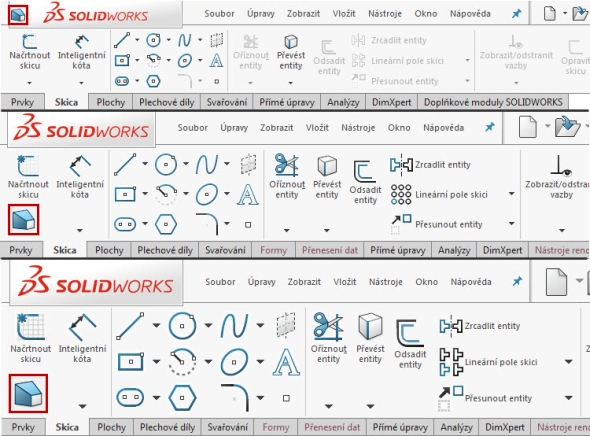
Postup pro změnu velikosti tlačítek naleznete na webu MujSolidWorks.cz.


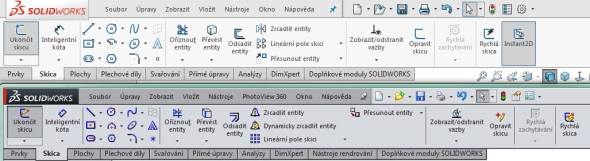
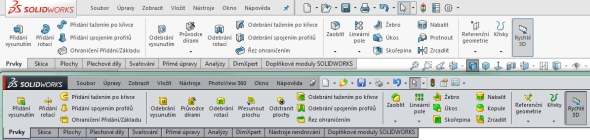
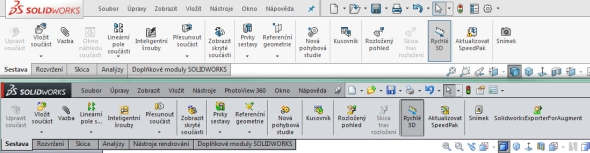










1 Comment
Pingback: SolidWorks Education Edition 2016–17 překvapí moderním vzhledem » Konstrukter.cz